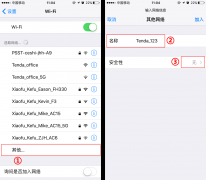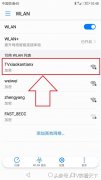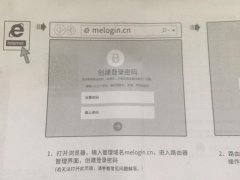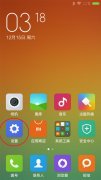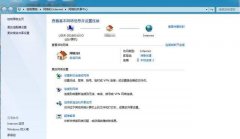日常工作生活中,我们会用到笔记本,有一天,你发现wifi的图标上面有一把红色的小叉叉,然后你发现怎么也连不上wifi,点击wifi图标显示“连接不可用”,虽然这个时候没有脚踏五彩祥云的大帅哥来拯救你,但是有暖暖的小编我啊。接下来,小编分享一下遇到这种情况的处理办法之一,打开无线网络即可。笔记本如何打开无线网络见下。

图1 wifi的图标上面有一把红色的小叉叉
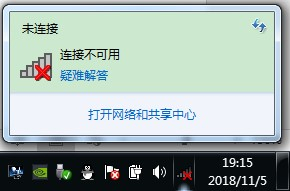
图2 显示连接不可用
1、开始->打开“控制面板”;
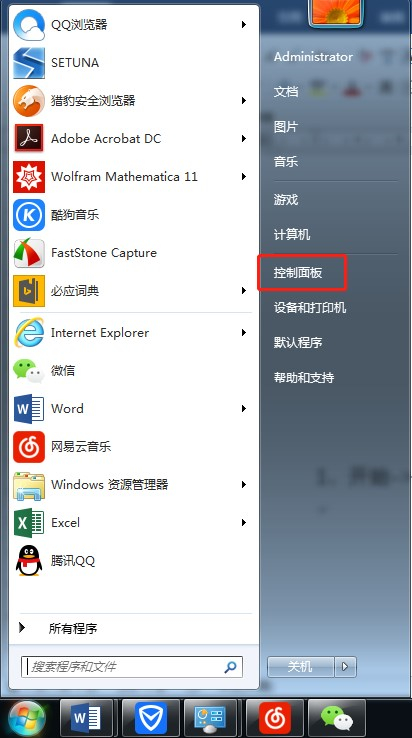
图3 打开控制面板
2、查看方式选择“类别”,找到硬件和声音,选择下面的小项“调整常用移动位置”;
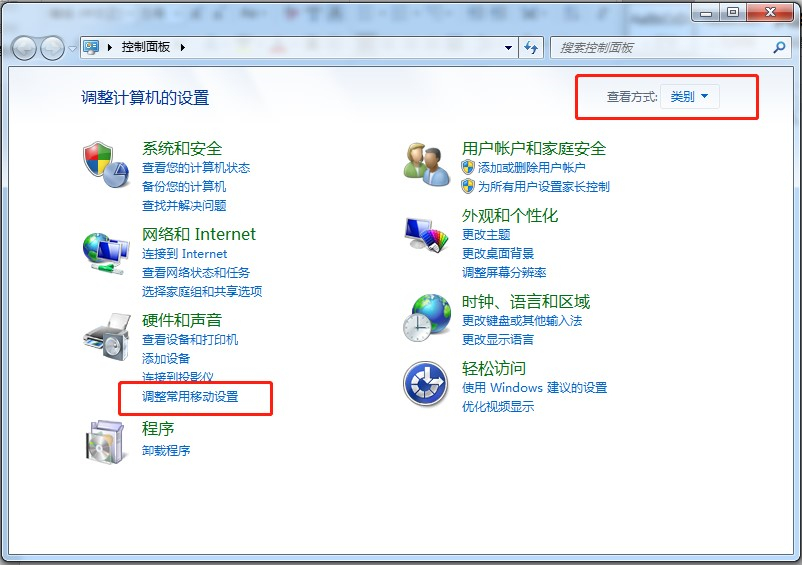
图4 选择“调整常用移动位置”
3、选择“打开无线”。
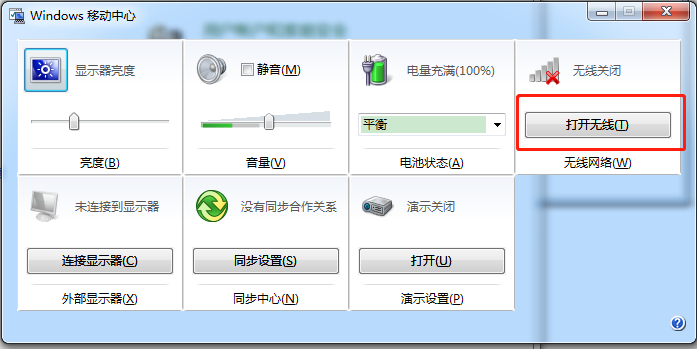
图5 选择“打开无线”
4、为什么说这是遇到此种问题的解决办法之一呢?因为每个人的笔记本经受的摧残不一样,所以有时候,你会发现通过以上方式“打开无线”是灰色的(这种情况可能是笔记本以前清灰的时候,损伤到了笔记本的内置网卡了),这种时候,小编穷尽毕生所学都没有研究出结果来,但是我们可以通过外置网卡或者插网线解决。
以上就是小编分享的笔记本打开无线网络的办法啦!希望能帮到你!